Сначала нужно войти в административную часть сайта под своей учётной записью. Вход в этот раздел находится здесь: /wp-login.php
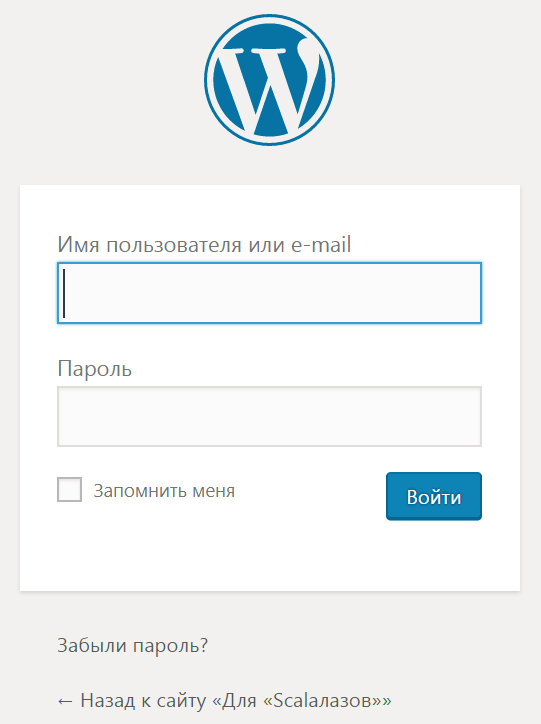
После того, как вы попадёте в административную часть сайта, в верхнем меню выберите «Добавить -> Запись»:
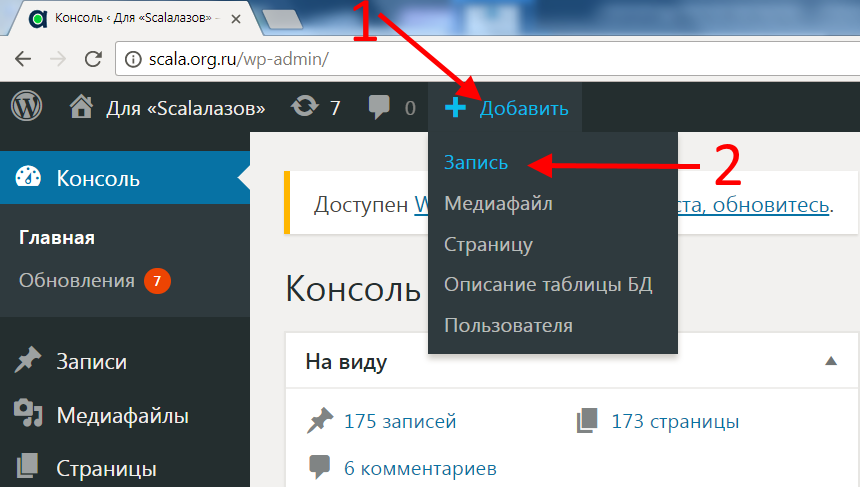
В открывшейся форме заполните заголовок (1), перейдите к вводу текста и начните писать содержательную часть (2). Как только вы начнёте писать содержательную часть система автоматически подставит адрес записи на русском языке (3). Русские буквы браузеры перекодируют в последовательность символов, поэтому такой адрес для человека становится непонятным, желательно заменить русские буквы на латинские. Сделать это можно нажав на «изменить» (на картинке стрелка с цифрой 3):
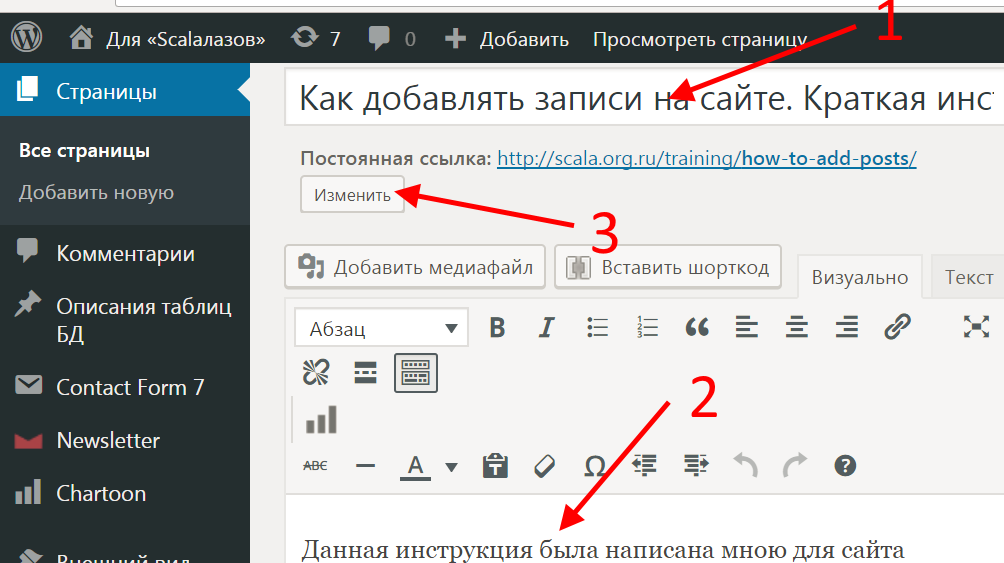
После нажатия на кнопку «изменить» сотрите русский текст и напишите краткое название статьи латинскими буквами или на английском языке. Пробелы заменяйте на тире, знаки препинания не используйте
По окончании редактирования нажмите «ОК»
После этого вернитесь в область написания текста
Продолжайте писать текст.
Если вы захотите вставить в текст картинку, проделайте следующие действия:
1. Установите курсор в нужное место
2. Нажмите на кнопку «Добавить медиафайл»:
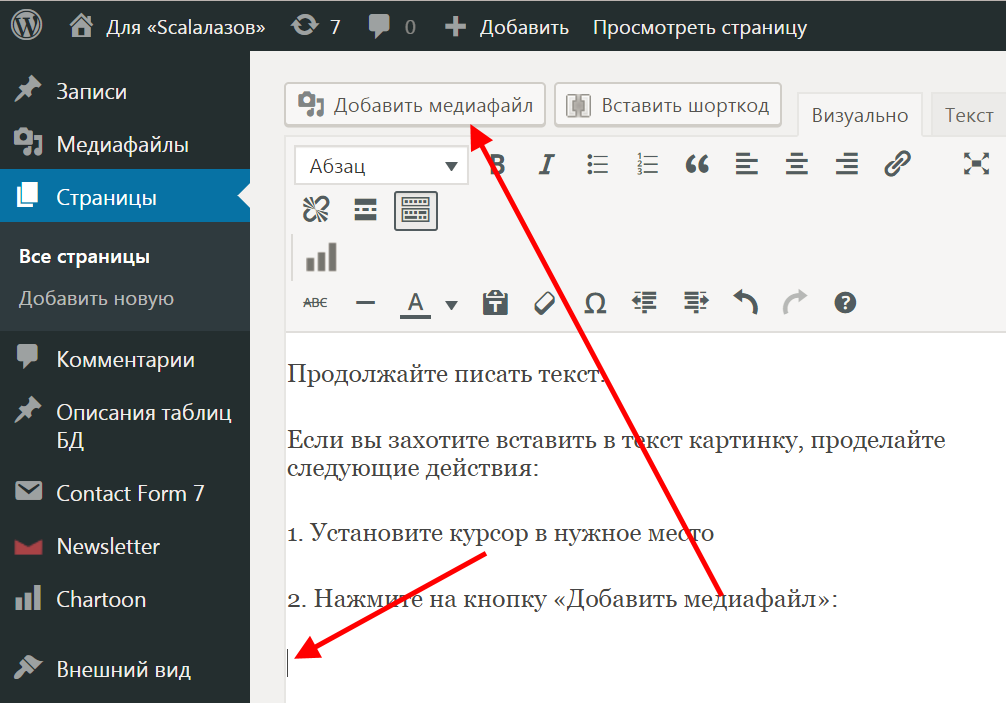
Появится окно добавления файла. Переключитесь на закладку «Загрузить файлы» и нажмите на кнопку «Выберите файлы»
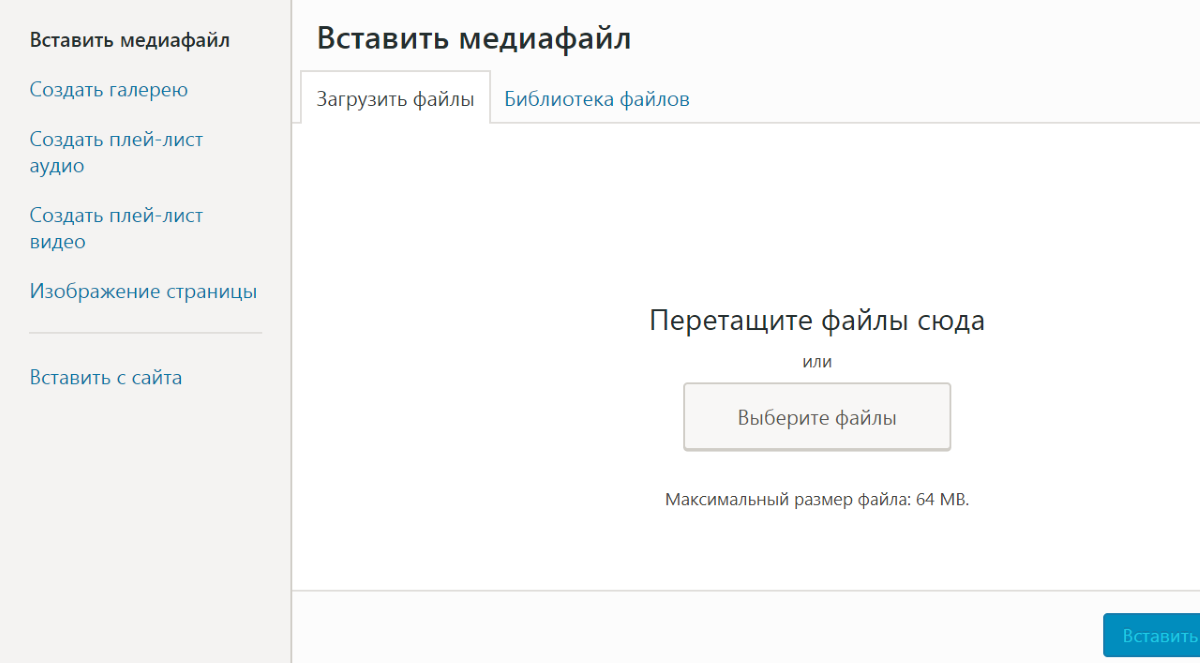
Выберите на своём компьютере нужный файл (пожалуйста, не используйте в имени файла русские буквы, желательно также уменьшить размеры изображения по ширине и высоте (не более 1200 пикселей)). После возвращения на экран выбора медиафайла заполните поля, отмеченные на рисунке ниже красной рамкой (желательно так, как на картинке) и нажмите кнопку «Вставить в запись»
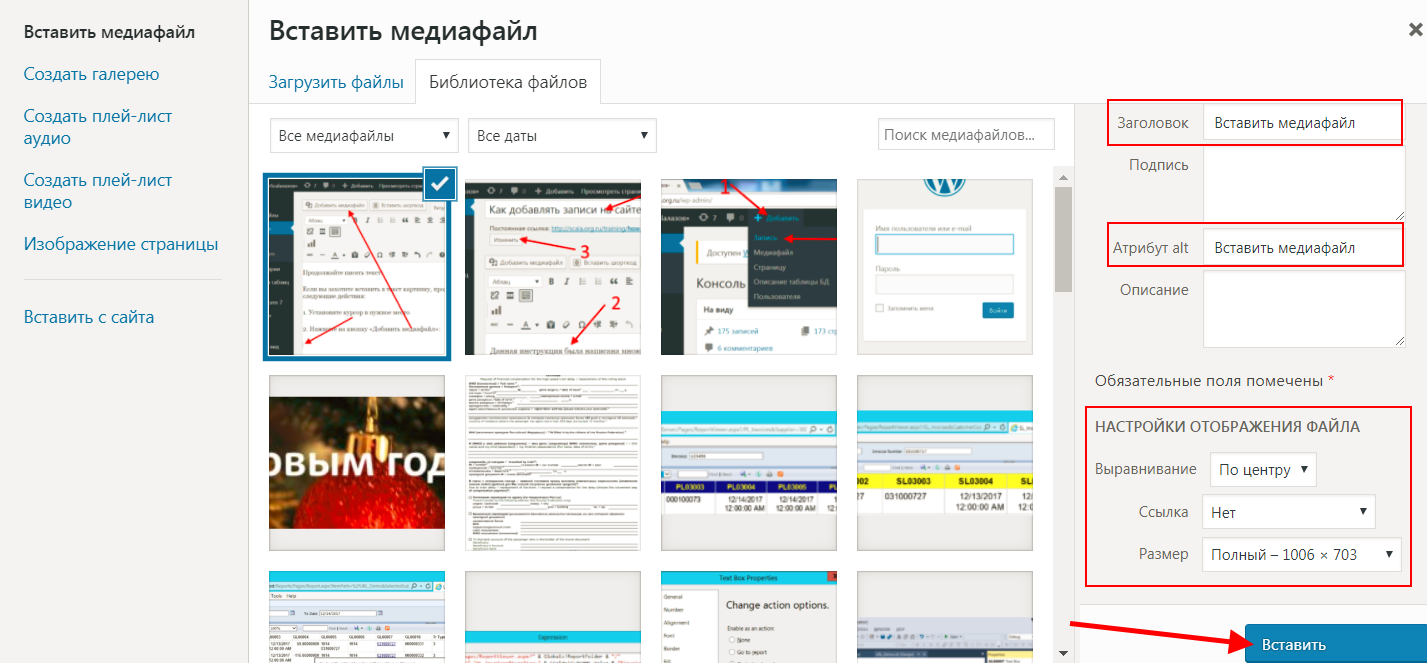
Изображение будет вставлено в запись.
Если текст полностью написан, можно его опубликовать, но перед этим необходимо отметить соответствующую рубрику и добавить метки (ключевые слова):
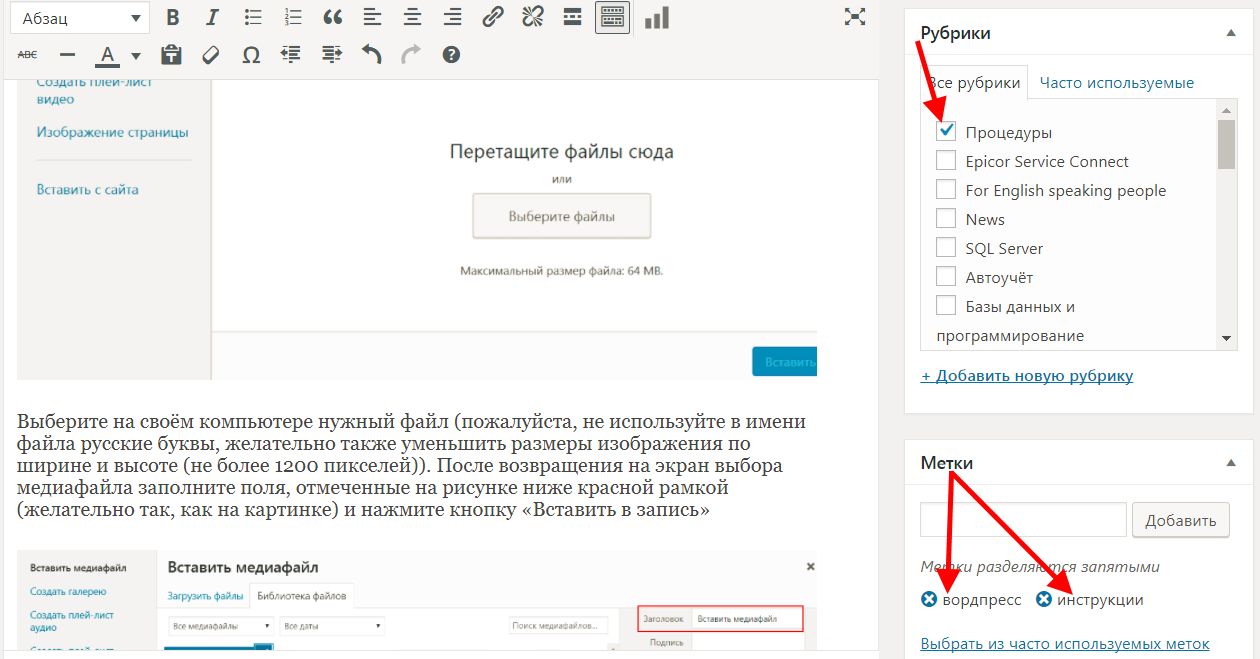
А также картинку, которая будет представлять запись в общем списке записей:
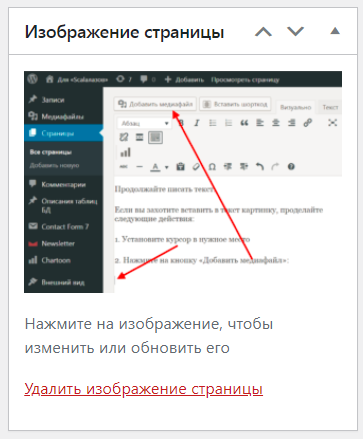
Также очень желательно написать достаточно кратко о чём идёт речь в вашей статье:
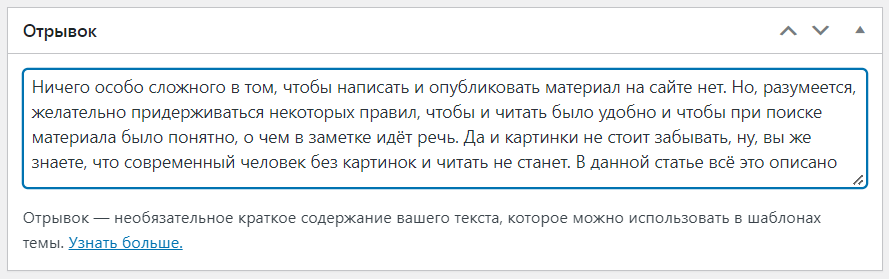
Теперь всё готово. Нажмите на кнопку «Опубликовать»:
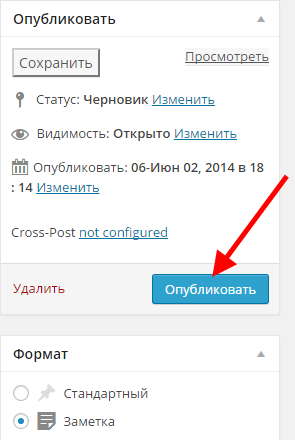
После нажатия на кнопку «Опубликовать» запись будет сохранена и опубликована и появится ссылка просмотра записи:
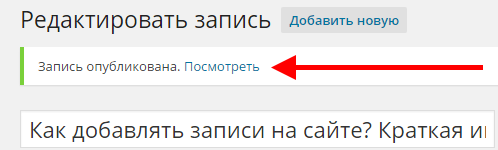
Нажмите на ссылку и посмотрите, как ваша статья будет выглядеть на сайте. При желании вы можете её отредактировать, воспользовавшись ссылкой «Редактировать запись»
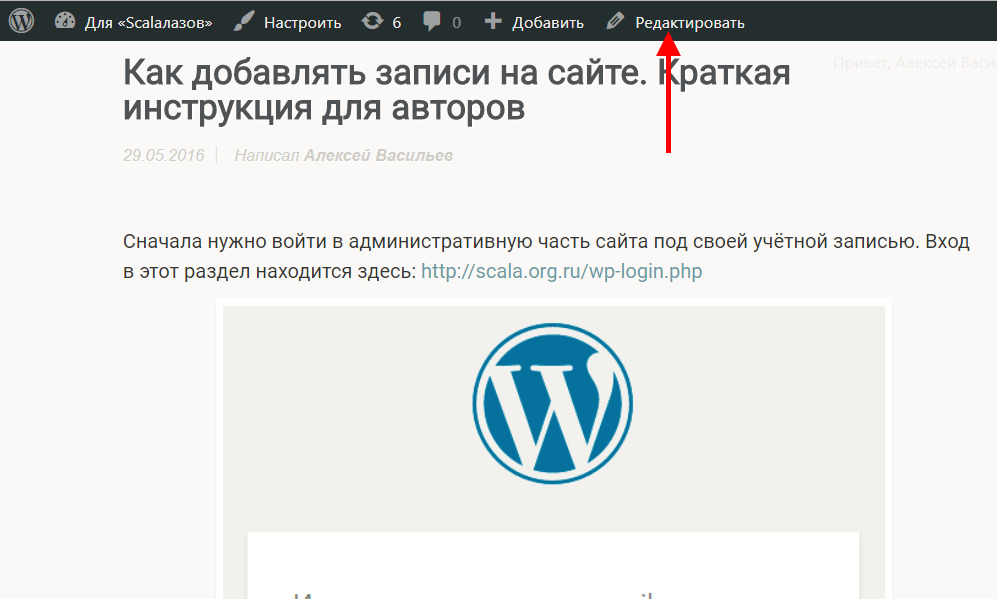
Желаю успеха!



